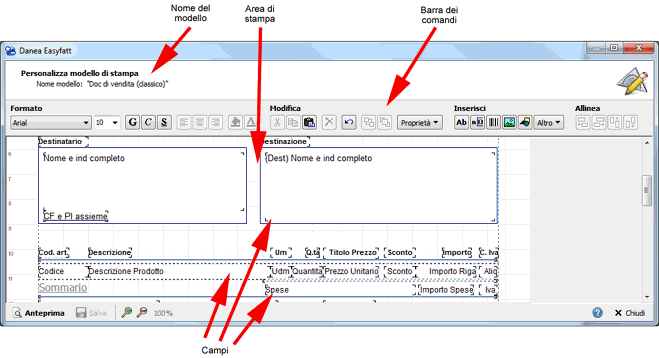
Questo strumento consente di creare e modificare modelli di stampa.
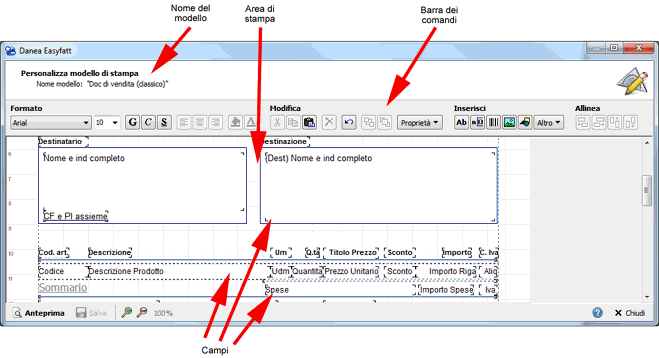
Chi desidera impratichirsi nell’uso dell'editor può iniziare apportando lievi modifiche ai modelli già forniti con Easyfatt.
L'area di stampa è una rappresentazione della pagina dove vengono posizionati i vari oggetti (immagini, campi, ecc…) del modello.
Selezione di uno o più oggetti
Fare clic con il tasto sinistro del mouse su un oggetto per selezionarlo. Otto quadratini neri circonderanno l’oggetto per indicare l’avvenuta selezione.
![]()
Per selezionare più di un oggetto, tenere premuto il tasto MAIUSC (o SHIFT) e fare clic sugli oggetti desiderati. In alternativa è possibile fare clic con il mouse su un'area libera della pagina e poi trascinare il perimetro di selezione per includere gli oggetti interessati. Non è possibile effettuare selezioni multiple di oggetti appartenenti a bande differenti. Gli oggetti selezionati vengono circondati da quadratini di colore grigio. La selezione di più oggetti è utile per applicare a tutti questi la stessa impostazione con un unico comando (ad esempio cambiare un colore).
![]()
Per deselezionare, fare clic su un oggetto non selezionato (che verrà selezionato in sostituzione del precedente) oppure su un'area libera della pagina.
Cancellare
Per cancellare gli oggetti selezionati, premere il tasto CANC o fare clic sul pulsante  .
.
Spostare e ridimensionare
Per spostare gli oggetti selezionati, fare clic con il mouse all’interno di uno di essi e, tenendo premuto il pulsante sinistro, trascinarli dove desiderato. Il ridimensionamento, invece, è attivo per un solo oggetto alla volta: fare clic in uno dei quadratini neri che lo circondano e, tenendo premuto, variare le dimensioni.
Suggerimento: premendo i tasti freccia della tastiera si possono eseguire spostamenti di precisione degli oggetti selezionati. Allo stesso modo, premendo SHIFT+tasti freccia, si possono effettuare ridimensionamenti di precisione.
Allineare
Selezionare più di un oggetto, quindi premere il pulsante (nella barra dei comandi) di allineamento desiderato.
Modificare le proprietà
Le proprietà di un oggetto consentono di variare molti parametri importanti come il colore, il posizionamento, il contenuto, ecc. Per richiamare la finestra delle proprietà, fare doppio clic sull'oggetto, oppure premere il pulsante Proprietà.
La barra dei comandi raggruppa le azioni che è possibile effettuare sugli oggetti selezionati oppure sulla pagina nel suo insieme, ad esempio cambiare il font di una scritta oppure inserire un'immagine nel documento. Per conoscere il significato di ciascun pulsante è sufficiente sostarvi sopra con il mouse per un secondo.
Formato
Questi attributi agiscono su oggetti a contenuto testuale (etichette di testo, campi dati, date, etc.). La variazione può avvenire contemporaneamente anche su selezioni multiple di oggetti.
Modifica
Le classiche operazioni di taglia/copia/incolla, cancella, annulla, proprietà. Si aggiungono le operazioni per portare in primo piano o sullo sfondo gli oggetti selezionati.
Inserisci
Oggetti che è possibile aggiungere al modello.
Allinea
Pulsanti di allineamento. Funzionano solo quando è in atto una selezione multipla.